Wix Studio: Dein Team verwalten
5 min
In diesem Artikel
- Dein Team in Wix Studio einrichten
- Die Rollen und Berechtigungen deines Teams verwalten
- Zugriff auf den Studio Editor gewähren
- Häufig gestellte Fragen (FAQs)
Arbeite effizient mit deinem Team in Wix Studio zusammen. Erstelle Websites, verwalte Abonnements und erledige wichtige Aufgaben gemeinsam. Als Workspace-Eigentümer kannst du Teammitglieder einladen, Rollen zuweisen und Berechtigungen an ihren Verantwortungsbereich anpassen. Du kannst auch externen Mitbearbeitern wie Freelancern oder Kunden benutzerdefinierten Zugriff gewähren, damit jeder das hat, was er braucht, während du gleichzeitig die volle Kontrolle über deine Projekte behältst.
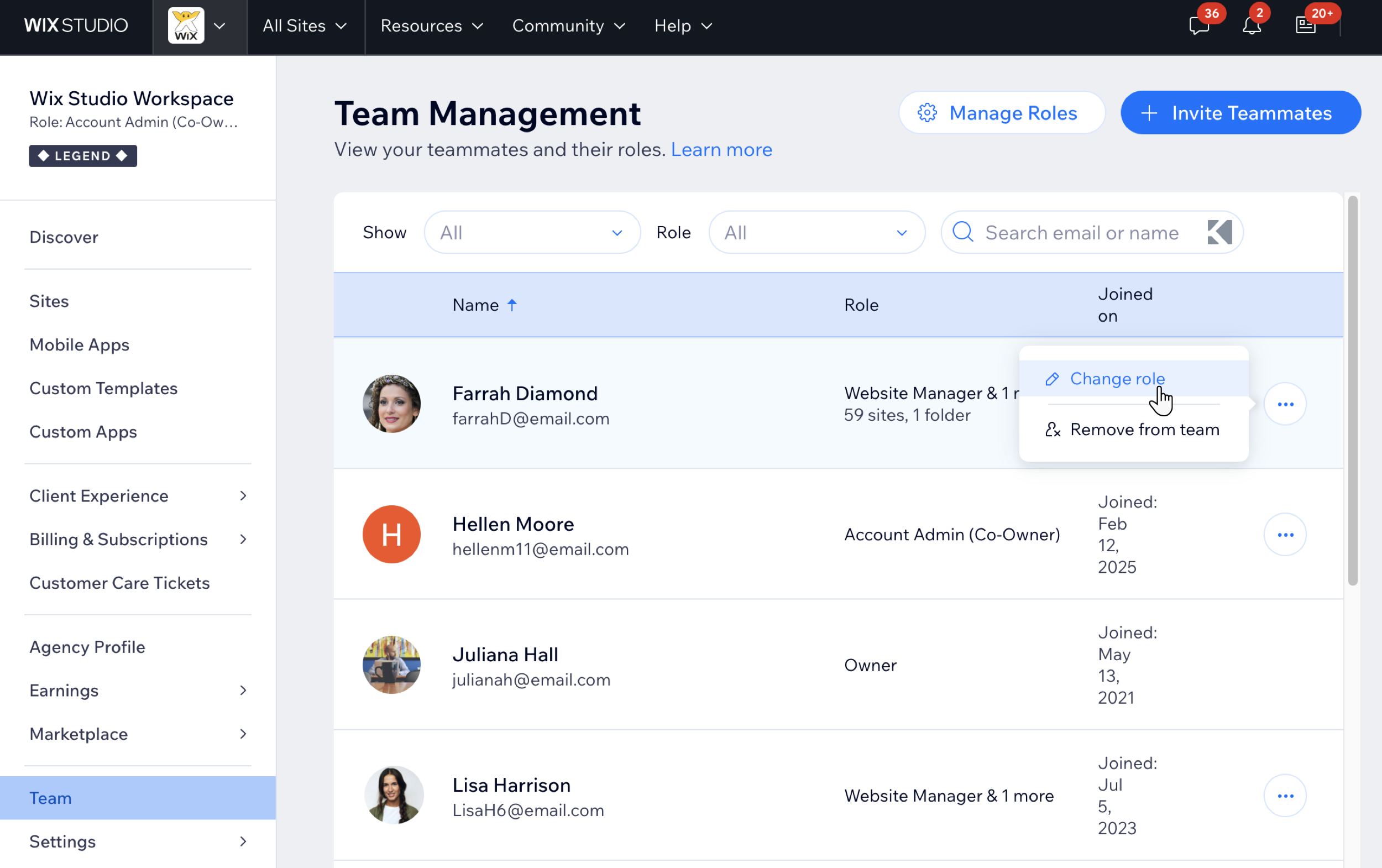
Dein Team in Wix Studio einrichten
Lade Profis zu deinem Workspace ein und weise ihnen Rollen zu, die ihrem Verantwortungsbereich entsprechen. Kontrolliere ihren Zugriff auf Websites und Ordner und achte darauf, dass sie die richtigen Berechtigungen für ihre Arbeit haben. Du kannst Rollen anpassen, den Zugriff jederzeit aktualisieren und sogar mehrere Rollen über verschiedene Projekte hinweg zuweisen.
Tipp:
Die Rolle Konto-Admin (Miteigentümer) hat vollen Zugriff auf alle Websites, Apps und Workspace-Einstellungen (einschließlich Abrechnung, Domains und Teammanagement), kann das Konto jedoch nicht schließen.
Um eine Einladung zu senden:
- Öffne den Bereich Team in deinem Wix-Studio-Workspace.
- Klicke auf + Teammitglieder einladen.
- Gib im Feld E-Mail-Adresse die E-Mail-Adresse des Teammitglieds ein (du kannst bis zu 50 gleichzeitig einladen).
- (Optional) Klicke unter Rollen und Website-Zugriff auf Zugriff verwalten, um anzugeben, auf welche Websites und Ordner das Teammitglied zugreifen kann. Standardmäßig umfasst der Zugriff Alle Websites und Ordner.
- Wähle unter Rollen auswählen eine vordefinierte Rolle aus oder klicke auf Benutzerdefinierte Rolle erstellen, um bestimmte Berechtigungen festzulegen.
- (Optional) Klicke auf Weitere Rollen zuweisen, um dem Teammitglied mehrere Rollen für verschiedene Websites oder Ordner hinzuzufügen.
- Klicke auf Einladung senden.
Wie geht es weiter?
Sobald dein Teammitglied die Einladung annimmt, erhält es Zugriff im Rahmen der ihm zugewiesenen Rolle.
Die Rollen und Berechtigungen deines Teams verwalten
Rollen in Wix Studio legen fest, worauf Teammitglieder und Mitbearbeiter zugreifen und was sie verwalten können. Weise deinem Workspace Rollen zu, damit Teammitglieder vollständigen Zugriff auf alle Websites und Assets erhalten, oder Website-spezifische Rollen für eingeschränkten Zugriff – ideal für Designer, Entwickler oder Freiberufler. Du kannst Berechtigungen aktualisieren, neue Rollen erstellen und den Zugriff anpassen, wenn sich dein Team entwickelt.
Wenn du dein Team und deine Rollen verwaltest:
- Weise Teammitgliedern Rollen zu, die vollen Zugriff auf alle Websites, Assets und Einstellungen benötigen.
- Weise Website-spezifische Rollen zu, um den Zugriff auf bestimmte Websites oder Ordner zu beschränken – ideal für Freelancer oder temporäre Teammitglieder eines Projekts.
- Aktualisiere Berechtigungen oder erstelle benutzerdefinierte Rollen, wenn sich die Anforderungen deines Teams ändern.
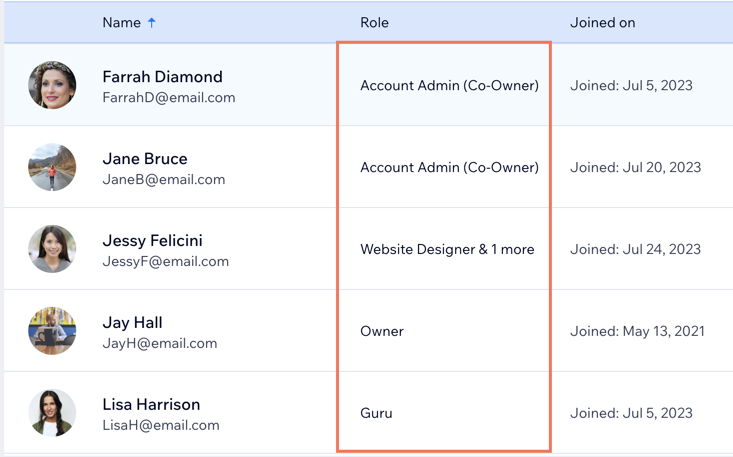
Um Rollen und Berechtigungen für deinen Workspace zu verwalten:
- Öffne den Bereich Team in deinem Wix-Studio-Workspace.
- Wähle aus, was du tun möchtest:
Einem vorhandenen Teammitglied eine Rolle zuweisen
Die Berechtigungen einer vorhandenen Rolle bearbeiten
Eine neue Rolle erstellen
Zugriff auf den Studio Editor gewähren
Weise Teammitgliedern Rollen wie Website-Manager oder Website-Designer zu, um Teammitgliedern Zugriff auf den Studio Editor zu geben. Rollen passen Sichtbarkeit und Berechtigungen automatisch auf der Grundlage der zugewiesenen Aktionen an. Du benötigst mehr Kontrolle? Erstelle eine benutzerdefinierte Rolle mit individuellen Berechtigungen.
Tipp:
In Echtzeit an derselben Studio Editor-Website zusammenarbeiten — Änderungen werden automatisch synchronisiert, wenn dein Team zusammenarbeitet.
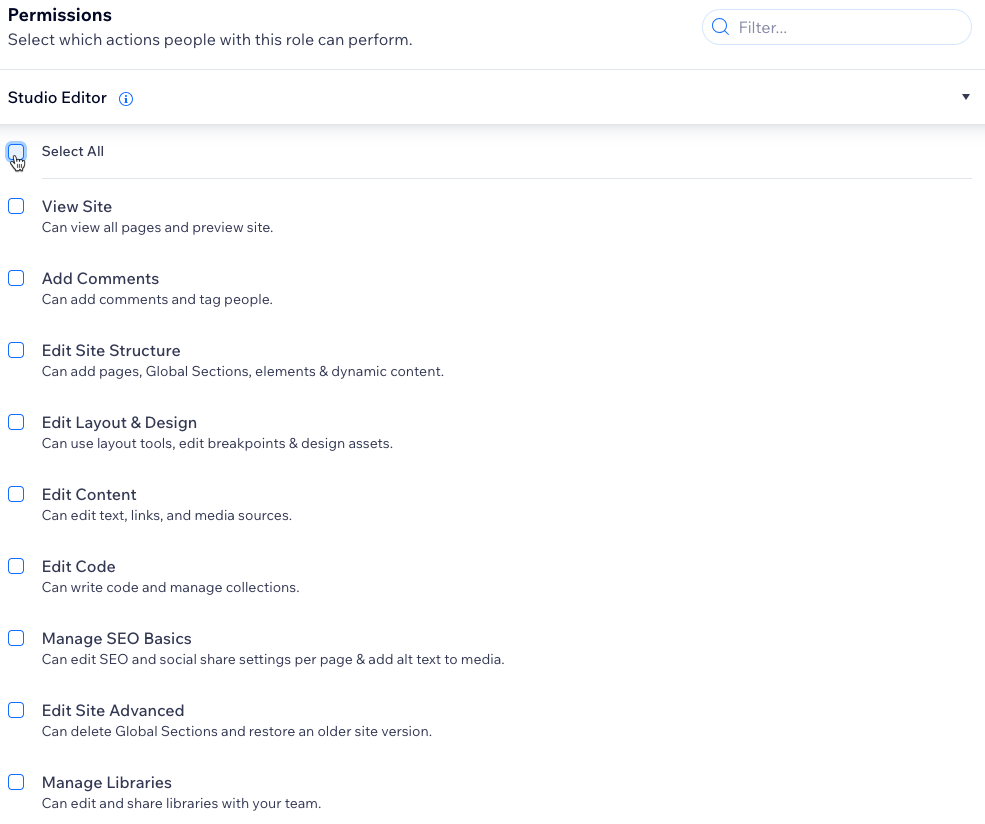
Häufig gestellte Fragen (FAQs)
Klicke unten auf eine Frage, um mehr über die Verwaltung deines Teams in Wix Studio zu erfahren.
Wer kann in Wix Studio mitarbeiten?
Können meine Teammitglieder auf die eigenen Apps in meinem Workspace zugreifen?
Wie lade ich Kunden zur Zusammenarbeit an ihren Websites ein?
Kann ich ein Teammitglied aus meinem Team entfernen?
Wo kann ich mehr über Rollen und Berechtigungen erfahren?


 .
.